WikiHow זה מלמד אותך כיצד לשנות את השפה שבה YouTube מציג טקסט של האתר. שינוי שפת YouTube לא ישנה טקסט שהוזן על ידי משתמשים, כגון הערות או תיאורי וידאו. אינך יכול לשנות את הגדרות השפה שלך ב- YouTube באפליקציה לנייד.
צעדים

שלב 1. פתח את YouTube
עבור אל https://www.youtube.com/ בדפדפן האינטרנט המועדף עליך. פעולה זו תפתח את דף הבית שלך ב- YouTube אם אתה כבר מחובר.
אם אינך מחובר, לחץ על להתחבר בפינה השמאלית העליונה של הדף, ולאחר מכן הזן את כתובת הדוא"ל והסיסמה שלך.

שלב 2. לחץ על סמל הפרופיל שלך
הוא בפינה השמאלית העליונה של דף הבית של YouTube. יופיע תפריט נפתח.

שלב 3. לחץ על הגדרות
אפשרות זו נמצאת בערך באמצע התפריט הנפתח.
אם אתה משתמש ב- YouTube הקלאסי, לחץ במקום זאת על הסמל בצורת גלגל שיניים מתחת לשמך

שלב 4. לחץ על התיבה הנפתחת שפה
הוא נמצא בצד שמאל למטה של דף YouTube. פעולה זו תנחה רשימה של כל השפות הזמינות להופיע.

שלב 5. בחר שפה
לחץ על השפה שבה ברצונך להשתמש ב- YouTube. פעולה זו תרענן את הדף ותחיל את השפה שבחרת על כל טקסט האתר.
וידאו - על ידי שימוש בשירות זה, מידע מסוים עשוי להיות משותף עם YouTube
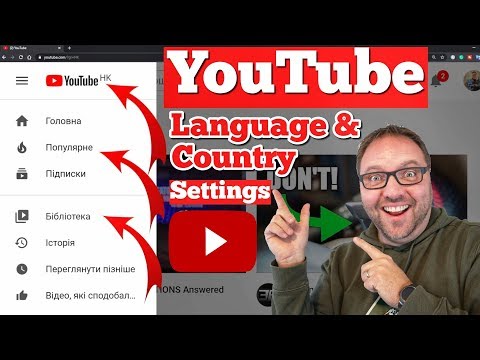
טיפים
- אם אתה משתמש בגרסה החדשה של YouTube בשולחן העבודה, תוכל ללחוץ שפה (במקום הגדרות) בתחתית התפריט הנפתח פרופיל ולאחר מכן בחר שפה משם.
- אפליקציית YouTube לנייד משתמשת בשפת ברירת המחדל של המכשיר הנייד שלך.







